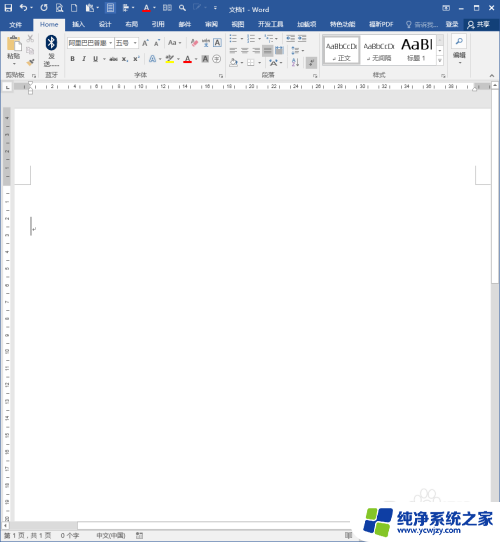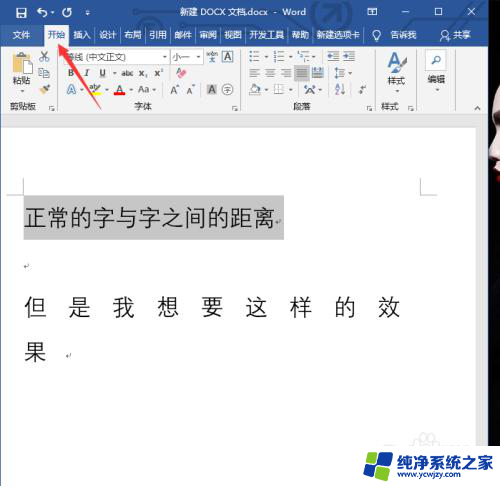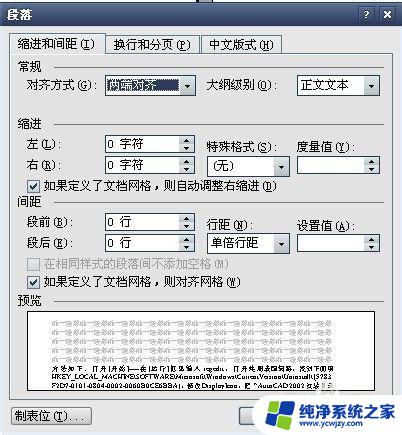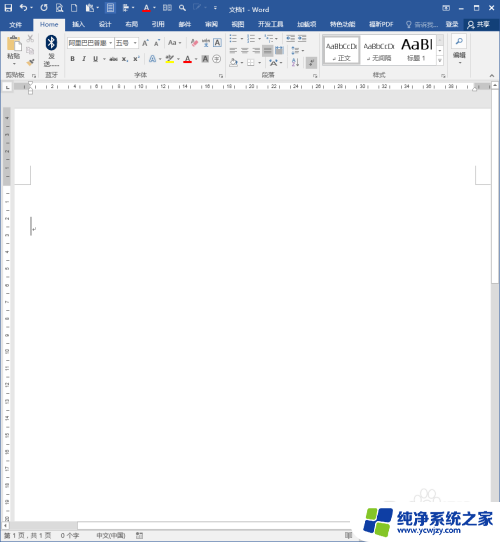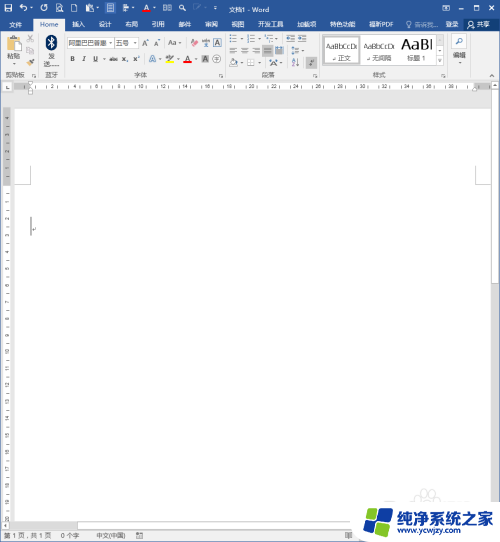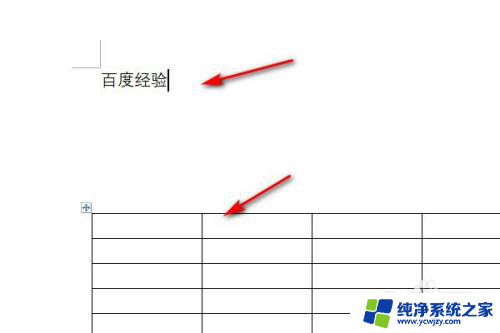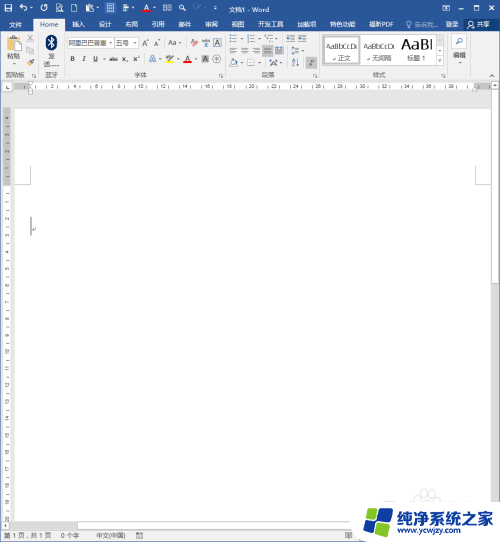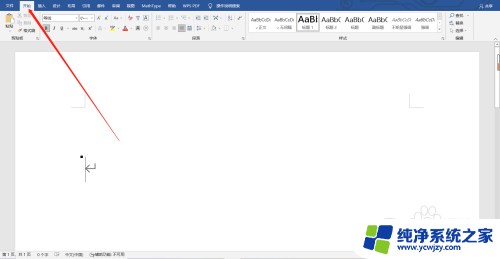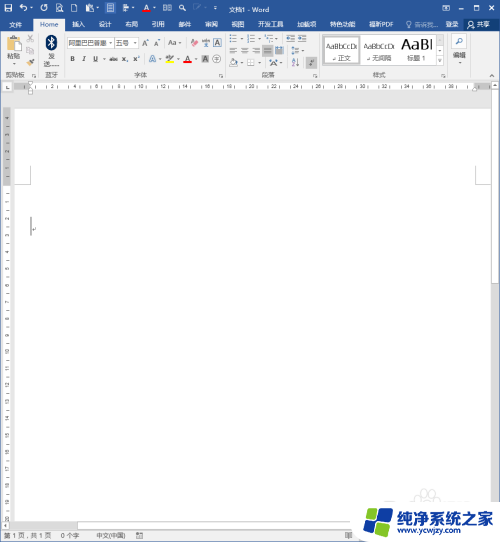word文档文字间隔距离太大怎么办
更新时间:2024-04-06 16:59:44作者:jiang
在使用Word文档编辑文字时,有时候会遇到文字间距过大的情况,这可能会影响文档的整体美观性和可读性,要解决这个问题,可以尝试调整段落的行距和字符间距,或者选择合适的字体和字号。还可以通过调整段落的对齐方式和缩进来改善文字的排版效果。通过这些方法,可以有效地解决Word文档文字间距过大的问题,让文档看起来更加整洁和专业。
步骤如下:
1.如图所示,我们会发现文本间距很大。但这些间距又不是空格,最简单的办法是:将这些间距太大的内容删掉,再重新输入,但如果遇到更多的这样的内容,那就麻烦了。
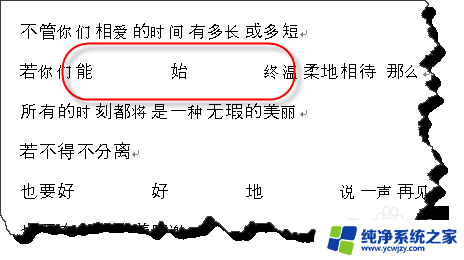
2.第二种方法是使用格式刷,先使用格式刷刷一下间距正常的文本,再刷一下间距太大的文本,就可以解决问题了。
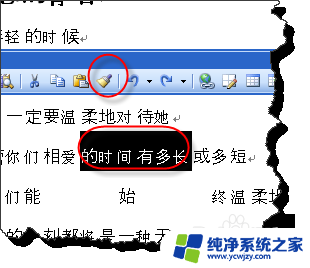
3.但我们还要知道是什么原因导致这种现象的。选择有问题的文本,右击在弹出的菜单选择“字体”
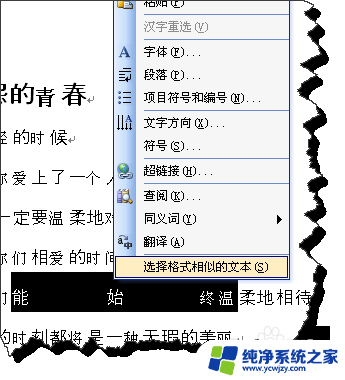
4.ctrl+d也可以打开“字体”对话框。点击“字符间距”选项卡。
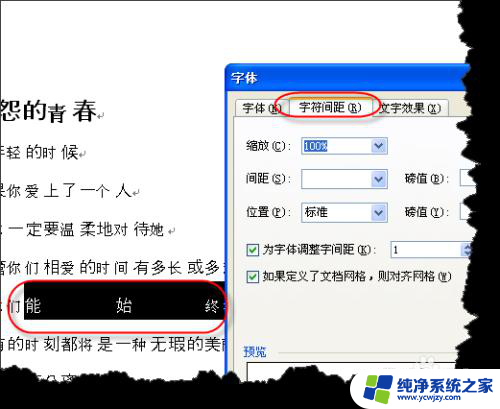
5.在“间距”下拉列表中选择“标准”,如图所示。

6.这个时候你可以发现所有间距太大的文本已经恢复正常了。

以上就是Word文档文字间距过大的处理方法,请参照小编的建议来解决这个问题,希望对大家有所帮助。